Excelでビデオとオーディオを再生する方法
ビデオ(Video)は動画を記録または放送するシステムであり、オーディオは(Audio )通常電子的手段による音の再生です。Microsoft Excelは通常、データを整理し、数式を使用してデータを計算するために使用されますが、Excelワークシートでビデオやオーディオを再生できることも知っていますか?
Excelシートでビデオを再生する方法

[開発者(Developer)]タブをクリックします。[開発者]タブが表示されない場合は、標準ツールバーを右クリックし、[リボンのカスタマイズ(Customized the Ribbon)]をクリックします。[ Excel(Excel Options)のオプション]ダイアログボックスが表示されます。
右側の[ Excel オプション(Options)]ダイアログボックスで、リボンセクションをカスタマイズします。[開発者(Developer)]タブのチェックボックスをクリックして、 [OK]をクリックします。ワークシートのメニューに開発者タブが表示されます。

[開発者]タブで、[(Developer)挿入(Insert)]をクリックします。ドロップダウンメニューで、[その他のコントロール(More Controls)]を選択します。[その他のコントロール(More Controls)]ダイアログボックスが表示されます。

下にスクロールして、[ Windows Media Player]、 [ OK]の順に選択します。

デザインモード(Design Mode)がオンになり、ワークシートにプラス記号が表示されます。ワークシート全体にプラス記号をドラッグします。WindowsMediaPlayerアプリケーションが表示されます。
(Right-click)Window Media Playerアプリケーションを右クリックし、 [プロパティ(Properties)]をクリックします。

プロパティ(Properties)ウィンドウペインが左側にポップアップ表示されます。右側に3つの点がある税関(Customs)が表示されている場合は、それをクリックします。WindowsMediaPlayer(Windows Media Player Properties)のプロパティダイアログボックスが表示されます。

[ Windows Media Playerのプロパティ(Player Properties )]ダイアログボックスで、[参照]をクリックします。開いて(Open)いるウィンドウが表示されます。ファイルからビデオを選択し、[開く(Open)]をクリックします。
[ Windows Media Playerのプロパティ(Windows Media Player Properties)]ダイアログボックスで、[ OK ]をクリックします。

デザインモード(Design Mode)をクリックしてビデオを再生します。ビデオが再生されます。
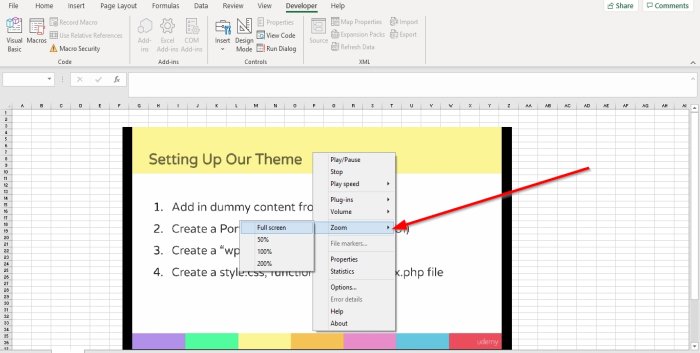
ビデオを展開するには、ビデオをダブルクリックするか、ビデオを右クリックするか、[ズーム(Zoom)]を選択します。ビデオをズームするためのオプションが表示されます。フルスクリーン(Full Screen)をクリックすると、ビデオがフルスクリーンになります。

ビデオの音量を制御するには、ビデオを右クリックします。ボリュームを(Volume)クリックし(Click) ます; [上(UP)へ] 、 [下へ(Down,)] 、 [ミュート](Mute)のオプションが表示されるか、ビデオの下部にある[オーディオ]ボタン(Audio Button)を選択します。

ビデオを右クリックして[再生速度(Play Speed)]を選択することで、ビデオの速度を再生することもできます。Fast、Normal、Slowなどのオプションが表示されます。高速(Fast)はビデオを高速化し、通常はビデオを通常どおり再生し、低速はビデオをゆっくり(Normal)再生(Slow)します。
ビデオを右クリックして[再生(Play)]または[一時停止(Pause )して停止(Stop)]を選択するか、ビデオの下部で、ビデオを停止、再生、および一時停止できます。ビデオの下部にある再生ボタン(Play Button)または停止ボタン(Stop Button)をクリックします。
ビデオを削除します。[デザインモード]をクリックします。(Design Mode.)
読む(Read): Excelワークシートタブの色を変更する方法。(How to change the color of Excel worksheet Tab.)
Excelワークシートでオーディオ(Audio)を再生する方法

ビデオを削除すると、空のボックスが表示されます。右クリックして、[プロパティ(Properties)]を選択します。

プロパティ(Properties)ウィンドウペインが左側にポップアップ表示されます。右側に3つの点がある税関(Customs)が表示されている場合は、それをクリックします。WindowsMediaPlayer(Windows Media Player Properties)のプロパティダイアログボックスが表示されます。
[参照](Browse)をクリックします。[開く](Open)ウィンドウで、オーディオを選択し、次に[開く(Open)]を選択します。
[ Windows Media Playerのプロパティ(Windows Media Player Properties)]ダイアログボックスで、[ OK ]をクリックします。

オーディオを再生するには、[デザインモード(Design Mode)]をクリックします。オーディオの再生が表示され、聞こえます。
ビデオを展開するには、オーディオをダブルクリックするか、ビデオを右クリックして[ズーム(Zoom)]を選択します。オーディオディスプレイをズームするためのオプションが表示されます。[全画面(Full Screen)表示]をクリックすると、音声表示が全画面表示になります。
オーディオの音量を制御するには、オーディオディスプレイを右クリックし、[音量(Volume)]をクリックします。[上(UP)へ] 、 [下(Down)へ]、[ミュート(Mute)]のオプションが表示されるか、ビデオの下部にあるオーディオボタンを選択します。
オーディオディスプレイを右クリックして[再生速度]を選択することで、音声の再生速度を上げることもできます(Play Speed)。Fast、Normal、Slowなどのオプションが表示されます。Fastはオーディオを高速化し、NormalはオーディオをNormalで再生し、Slowはオーディオをゆっくり再生します。
ビデオを停止、再生、および一時停止できます。ビデオを右クリック(Right-click)して、ビデオの下部にある[再生(Play )]または[一時停止(Pause )して停止(Stop )]または[停止]を選択します。動画の下部にある[再生(Play)]または[一時停止](Pause) ボタン(Button )または[停止](Stop) ボタンをクリックします。(Button)
これがお役に立てば幸いです。
Related posts
Troubleshoot No Video、SkypeのAudio or Sound Windowsを呼び出します
Fix Audio and Video playおよびWindows 11/10で自動的に一時停止します
ChromeでLive Caption feature for Audio or Videoを有効にする方法
Windows 10 Video Editorの音はありません
Fix Windows 10のplay Video or Audio、Error 0x887c0032ができません
3 Ways Windows 10のVideoからAudioを取り外す
任意のWebサイトで自動再生VideoでSoundをミュートまたはオフにする方法
Best無料AVI Windows 10 PC用MP4 converterへ
Convert WMV MP4 Windows 10 PC用のこれらのフリー・コンバーターを使用する
ExcelでWorkbook Sharingを停止またはオフにする方法
Audio and VideoはPowerPointではプレイしません
Video and Audio filesをMicrosoft Swayに追加する方法
Adobe Premiere ProのSync Audio and Videoの方法
Excel spreadsheetにDynamic Chartを挿入する方法
EdgeのAudio、Video、およびScreen Captureを有効または無効にする方法
Windows 10 PC用Best Free Video & Audio Media Converters
DVDVideosoft:Windows 10の無料Multimedia Software Downloads
Best Windows 10 PC用のMP4へのMP3 converterへのMP3 converter
ExcelでDGET functionを使用する方法
Free software or Online Toolを使用してVideoからAudioを抽出する方法
